Bitwarden: de browserextensie ontgrendelen met een pincode of biometrie

Weet u niet zeker hoe u de Bitwarden-extensie kunt ontgrendelen? Hier leest u hoe u het kunt doen met een speld of biometrie.

Een van de vele handige functies van een wachtwoordbeheerder is de mogelijkheid om items uit uw kluis te kopiëren, zodat u ze in het aanmeldingsformulier kunt plakken in plaats van ze uit te typen. Dit is vooral handig als u van de gelegenheid gebruik maakt om elk wachtwoord te onthouden om lange en complexe wachtwoorden te selecteren, omdat u niet meer te maken krijgt met de moeilijkheid om ze te onthouden en te typen.
Het kopiëren van wachtwoorden naar uw klembord brengt echter een risico met zich mee. Over het algemeen bewaart uw klembord alles wat erin is gekopieerd totdat iets anders het overschrijft. Dit kan betekenen dat zelfs uren nadat u uw wachtwoord hebt gekopieerd, u het per ongeluk kunt plakken en bijvoorbeeld in een bericht kunt verzenden. Nu zou je je klembord elke keer handmatig kunnen overschrijven nadat je je wachtwoord hebt geplakt, maar dit zou waarschijnlijk vrij snel vervelend worden.
Gelukkig kan de Bitwarden-browserextensie dit voor u regelen. Het doet dit door het klembord automatisch te wissen na een configureerbare tijd.
Om uw klembordinstellingen te configureren, moet u eerst het Bitwarden-extensiepaneel openen. Klik hiervoor op het Bitwarden-extensiepictogram. Schakel vervolgens in het extensievenster naar het tabblad 'Instellingen', scrol vervolgens naar beneden en klik op 'Opties'.
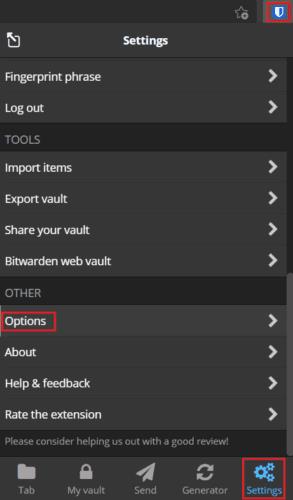
Open het extensievenster en klik vervolgens op "Opties" onder aan het tabblad "Instellingen".
Klik op de optiepagina op de vervolgkeuzelijst "Klembord wissen" en selecteer vervolgens de gewenste tijdwaarde. Uw opties zijn:
U kunt er ook voor kiezen om deze functie uit te schakelen door 'Nooit' te selecteren.
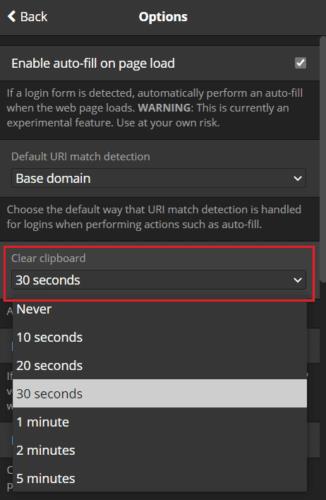
Selecteer wanneer u wilt dat het klembord automatisch wordt gewist met de vervolgkeuzelijst "Klembord wissen".
Als uw wachtwoorden op uw klembord staan, loopt u het risico dat u ze per ongeluk ergens plakt waar u niet wilt. In het ergste geval kan dit ertoe leiden dat u ze per ongeluk ergens plaatst. Door de stappen in deze handleiding te volgen, kunt u de Bitwarden-browserextensie configureren om uw klembord automatisch te wissen nadat u de inloggegevens hebt gekopieerd.
Weet u niet zeker hoe u de Bitwarden-extensie kunt ontgrendelen? Hier leest u hoe u het kunt doen met een speld of biometrie.
Als de functie voor automatisch aanvullen van Bitwardens niet werkt, zorg er dan voor dat de functie is ingeschakeld en dat u de nieuwste app-versie op uw apparaat gebruikt.
Ontdek hoe eenvoudig het is om het e-mailadres van je Bitwarden-account te wijzigen. Hier zijn de te volgen stappen.
Als Bitwarden niet start op pc, schakel dan de ingebouwde wachtwoordbeheerder van uw browser uit, wis de cache en schakel uw extensies uit.
Bitwarden werkt mogelijk niet op alle apps. Hier leest u hoe u uw wachtwoord en gebruikersnaam kunt kopiëren voor die niet-compatibele apps.
Bekijk hoe u de datalekfunctie van Bitwarden kunt gebruiken om te zien of u bent getroffen.
Houd uw wachtwoorden georganiseerd in Bitwarden. Hier leest u hoe u een nieuwe map maakt.
Tijd om uw hoofdwachtwoord te wijzigen? Hier zijn de eenvoudig te volgen stappen om het te wijzigen.
Ik wil configureren hoe URL's worden vergeleken in Botwarden. Deze gids kan je daarbij helpen.
Moet u een URL openen die is gekoppeld aan een item in Bitwarden? Dan is deze gids iets voor jou.
Als uw Bitwarden-wachtwoordhint kan worden verbeterd, zijn dit de stappen om deze te wijzigen.
Deze gids laat u zien hoe u een kluisvermelding kunt klonen voor die momenten waarop dat nodig is.
Houd uw berichten met gevoelige informatie veilig met de Bitwardens Send-functie. Hier leest u hoe u veilige berichten kunt verzenden.
Tijd voor verandering als het gaat om uw wachtwoorden? Hier leest u hoe u uw wachtwoorden kunt importeren.
Als u websitepictogrammen onnodig vindt in Bitwarden, kunt u ze als volgt uitschakelen.
Zorg ervoor dat uw Bitwarden-kluis na een bepaalde tijd automatisch sluit om uw wachtwoorden veilig te houden. Hier is hoe.
Houd uw Windows 10-computer veilig door het wachtwoord regelmatig te wijzigen. Hier leest u hoe u dit kunt wijzigen.
Soms moet je dingen handmatig doen, en dat geldt voor het automatisch invullen van een inlogformulier in Bitwarden.
Alles up-to-date hebben is belangrijk, en dat geldt ook voor de instelling van de encryptiesleutel in Botwrden; hier is hoe het te doen.
Als niet vastgepinde apps en programma
Verwijder opgeslagen informatie uit Firefox Autofill door deze snelle en eenvoudige stappen te volgen voor Windows- en Android-apparaten.
In deze tutorial laten we je zien hoe je een zachte of harde reset uitvoert op de Apple iPod Shuffle.
Er zijn zoveel geweldige apps op Google Play dat je niet anders kunt dan je abonneren. Na een tijdje groeit die lijst, en moet je jouw Google Play-abonnementen beheren.
Rommelen in je zak of portemonnee om de juiste kaart te vinden kan een groot ongemak zijn. In de afgelopen jaren hebben verschillende bedrijven
Wanneer je de Android downloadgeschiedenis verwijdert, help je om meer opslagruimte te creëren, naast andere voordelen. Hier zijn de te volgen stappen.
Deze gids laat je zien hoe je foto
We hebben een beetje tijd doorgebracht met de Galaxy Tab S9 Ultra, en het is de perfecte tablet om te koppelen aan je Windows PC of de Galaxy S23.
Dempen van groepsberichten in Android 11 om meldingen onder controle te houden voor de Berichten-app, WhatsApp en Telegram.
Wissen van de Adresbalk URL geschiedenis op Firefox en houd je sessies privé door deze snelle en eenvoudige stappen te volgen.


























